Quante volte vi sarà capitato di volere salvare qualche nuovo programma, ma di non avere più spazio nel vostro computer? Oppure di non sapere come si salva un programma?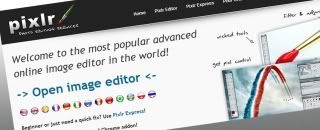
A tutti questi grattacapi potete fare a meno se sapete a quale porta bussare.
On line ci sono tantissimi tools-strumenti gratuiti, senza necessità di installare programmi!
La caratteristica principale è basata sul principio che questi programmi, spesso non hanno nulla da invidiare ai potenti programmi a pagamento, soprattutto se devono rivolgersi ad un pubblico di principianti, che vogliono incominciare ad imparare senza investimenti di ingenti somme di denaro.
Vi ho già segnalato una marea di risorse per i bambini e i ragazzi, ma in generale per tutti i curiosi e i creativi che vogliono mettersi in gioco con queste grandi possibilità.
Ho una lista infinita di tools ancora da segnalare, ma prima li provo personalmente e mi diverto un po'!
Questo è veramente speciale, in grado di offrire strumenti anche avanzati simili addirittura alla schermata di Photoshop Element 8.
Tra gli strumenti accessibili la rimozione occhi rossi dalle foto, i vari strumenti standard come selezione, bacchetta magica, lazo; nel tool - pennello si possono aggiungere altre forme cliccando sul triangolino a lato e scegliendo tra le varie sagome messe a disposizione; matita; sfumatura; secchiello per riempire sfondi o forme; sfuma; schiarisci; affina; ingrossa e pizzicotto; gomma; nel tool - disegna a mano libera si trovano le forme rettangolari, ovali, linea.
Nei menu si trovano moltissime funzionalità: il menu filtri è semplice ed intuitivo, se avete acquisito un po' di dimestichezza con i tutorial paint.net.
Potete sfruttare perfino un pannello cronologia per visualizzare ogni vostra azione; un pannello navigatore per vedere la vostra immagine in miniatura. Il pannello livelli con gestione delle modalità opzioni di fusione.
Nel menu regolazioni tutto quello che vi può servire per regolare la luminosità, il contrasto, i colori.
Dal menu File, potete salvare la vostra opera in diversi tipi di formato: jpeg, png, bmp, pxd, dare un titolo e trovarvi il file direttamente sul pc.
Le icone sono praticamente uguali per tutti i programmi, per cui una volta comprese ed assimilate potete facilmente usarle in qualsiasi altro programma.
CTRL-Z per annullare le operazioni effettuate.
http://www.pixlr.com
Voto: 9
Pro:
semplice, intuitivo per chi ha già delle basi.
Possibilità di avere la versione nella propria lingua, dal menu "Lingua".
Icone - simbolo degli strumenti: standard.
Risorsa on-line senza dover scaricare programmi.
Nessuna registrazione. Possibilità di salvare direttamente il file.
Contro: non ne ho trovati. Forse, l'unico "contro", è per chi non ama restare collegato in rete per lavorare, del resto questa era una risorsa on line!
Ciao... a presto.
By Ximi
articolo scritto da Ximi on illustraidee
 Divertiti a cercare tra le risorse gratuite selezionate per i bambini.
Divertiti a cercare tra le risorse gratuite selezionate per i bambini. Tante risorse freeby per disegnare e sperimentare.
Tante risorse freeby per disegnare e sperimentare. Tanti piccoli tutorial semplici sulla grafica pensati per i bimbi
Tanti piccoli tutorial semplici sulla grafica pensati per i bimbi  Fai conoscere al tuo bambino le fiabe classiche ed entra nel magico mondo in punta di piedi.
Fai conoscere al tuo bambino le fiabe classiche ed entra nel magico mondo in punta di piedi. 










0 commenti:
Posta un commento